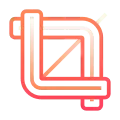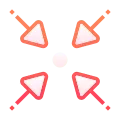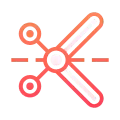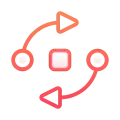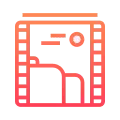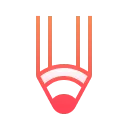Du podcast à la vidéo
Augmentez l'engagement en transformant votre podcast en vidéos attrayantes à partager sur les médias sociaux.
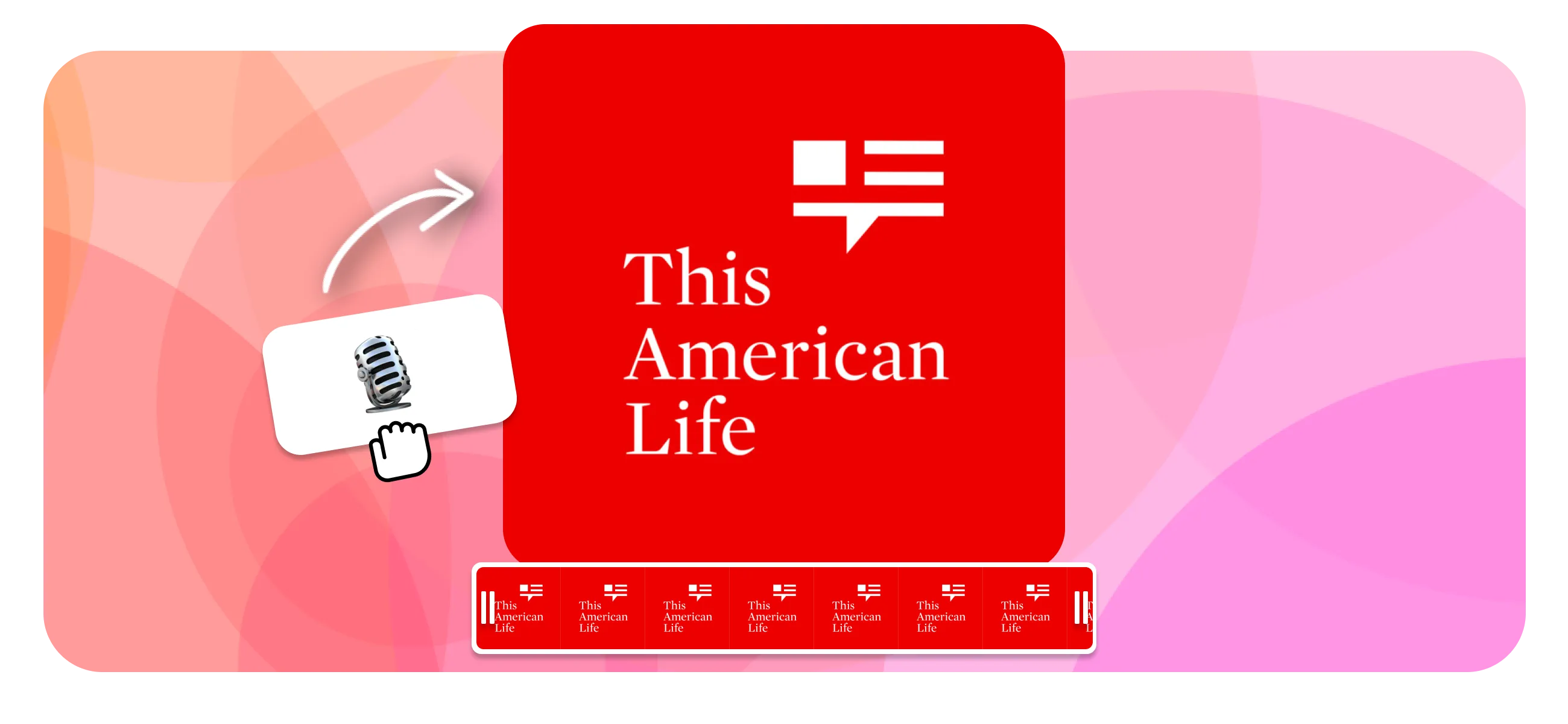





Générer des vidéos à partir de votre podcast audio
Comment convertir un podcast en vidéo
Vous avez un podcast que vous souhaitez partager sous forme de vidéo ? Réalisez un podcast vidéo en utilisant EchoWave, suivez nos étapes pour commencer.
-
1. Sélectionnez votre podcast
De nombreux réseaux sociaux ne peuvent pas publier de fichiers audio (mp3/wav), mais vous pouvez convertir votre audio en vidéo (mp4) en la téléchargeant sur EchoWave.

-
2. Sélectionner les options
Veillez à ce que la vidéo corresponde à la marque créative de votre podcast - De nombreux podcasts y parviennent en utilisant la pochette comme arrière-plan de la vidéo - Les créations de ce type contribuent à stimuler l'engagement, en particulier sur les médias sociaux.
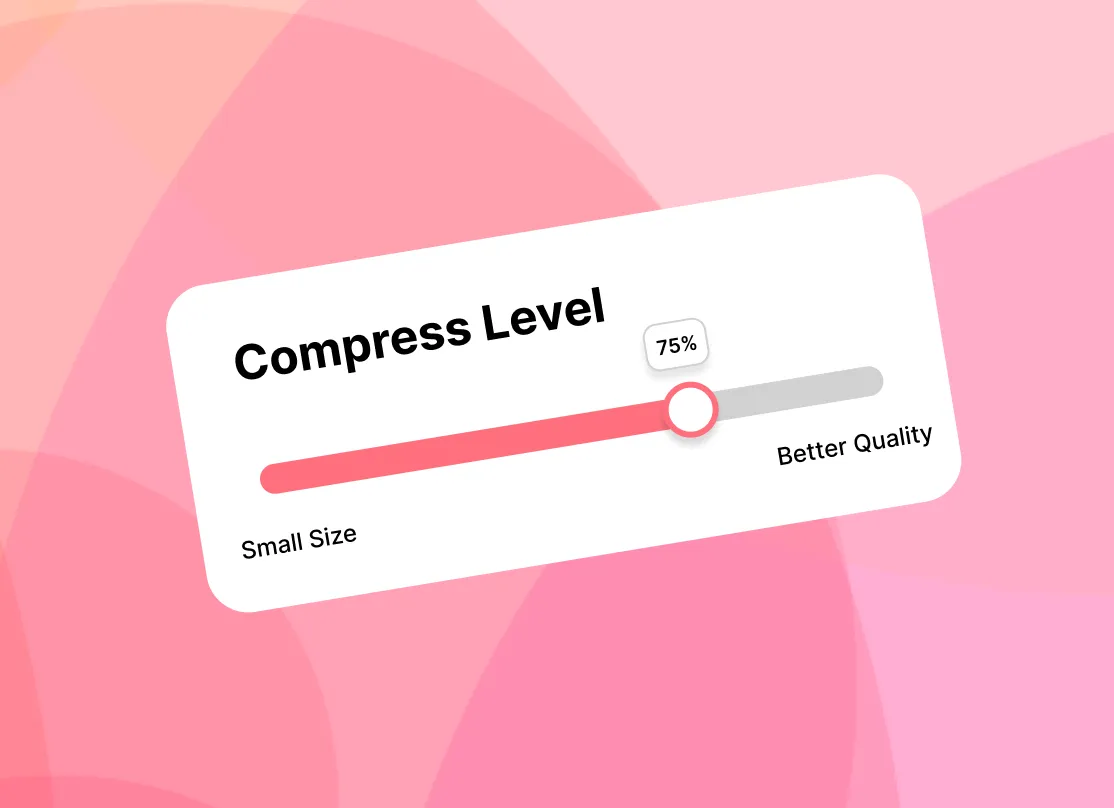
-
3. Télécharger la vidéo du podcast
Rendez la vidéo et partagez-la en ligne, directement sur vos réseaux sociaux.
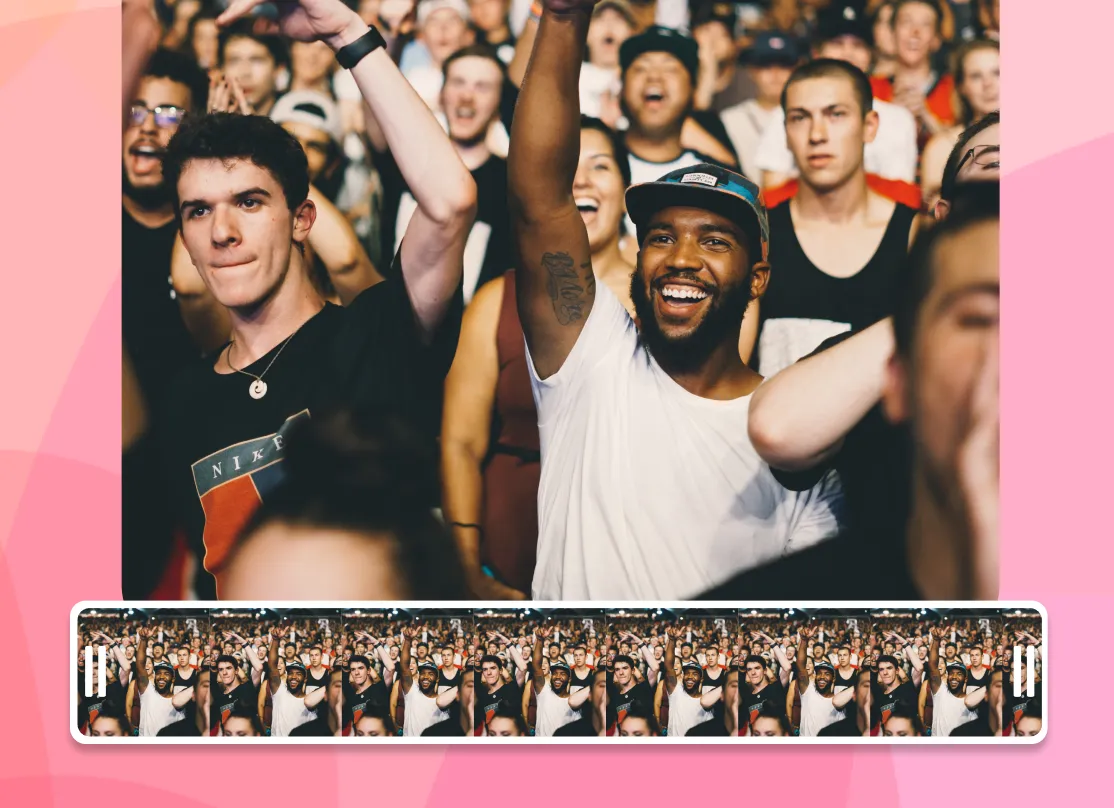
Exigences pour la vidéo podcast :
- Image à utiliser comme arrière-plan, idéalement pour la couverture du podcast, correspondant à votre marque.
- Fichier audio que vous souhaitez convertir
- Un endroit où partager votre podcast - (selon l'endroit où vous souhaitez partager la vidéo, le rapport d'aspect optimal de la vidéo variera).
Alternatives gratuites
Créez des vidéos de podcast avec FFmpeg. FFmpeg est un excellent choix si vous n'avez besoin que d'une vidéo simpliste, si vous avez quelques compétences techniques et si vous disposez d'un ordinateur de bureau.
FFmpeg nécessite l'utilisation du terminal. Vous ne devriez entrer des commandes que si vous savez ce qu'elles font.
- Installer FFmpeg
- Placez l'image de fond et l'audio dans le même répertoire.
- Ouvrez une fenêtre de terminal et exécutez
ffmpeg -i background.png -i sound.wav -acodec libvo_aacenc -vcodec libx264 output.flv
Veuillez modifier background.png et sound.wav pour qu'ils correspondent à vos fichiers d'entrée.
Questions fréquemment posées
Comment transformer un podcast en vidéo ?
Pour réaliser un podcast vidéo, vous devez créer un élément visuel pour accompagner le contenu audio. Vous pouvez utiliser des diaporamas, des images ou d'autres éléments visuels pour illustrer le contenu du podcast. Vous pouvez utiliser EchoWave pour éditer l'audio du podcast et le combiner avec les éléments visuels pour créer une vidéo.
Comment personnaliser la forme d'onde de FFmpeg
Vous pouvez utiliser la ligne de commande pour personnaliser la forme d'onde pour FFmpeg ; EchoWave vous permet de rendre des animations personnalisées configurées à l'aide de notre interface Drag And Drop.
Qu'est-ce qu'un podcast vidéo ?
Les podcasts sont typiquement uniquement audio, tandis qu'un podcast vidéo est une vidéo qui contient l'audio d'un podcast, ainsi que des éléments visuels, soit des enregistrements des présentateurs, soit des images pour présenter le contenu du podcast.
Les podcasts peuvent-ils contenir de la vidéo ?
Oui, alors que les podcasts sont normalement uniquement audio, il existe une tendance croissante à inclure des vidéos pour réutiliser les podcasts sur les médias sociaux.
Prêt à commencer ? Nous avons un plan gratuit !
Aucune carte de crédit n'est requise, notre plan gratuit inclut un petit filigrane Echowave.io.
Commencer →